360如何恢复u盘被格式化的数据 360能不能恢复u盘误删的文件
更新时间:2023-07-16 13:45:54作者:jiang
360如何恢复u盘被格式化的数据,在我们日常的使用中,经常会遇到一些不小心删除文件或者格式化U盘的情况,这时候我们就需要寻找一种可靠的数据恢复工具来帮助我们找回误删或者格式化的文件。360作为一个备受信赖的安全软件提供商,也有着强大的数据恢复功能。究竟360是否能够恢复U盘被格式化的数据,以及能否恢复U盘误删的文件呢?接下来我们将深入探究这个问题。
具体方法:
1、首先在U盘上建立一个名称为“测试”的文件夹,然后把这个文件夹删除。
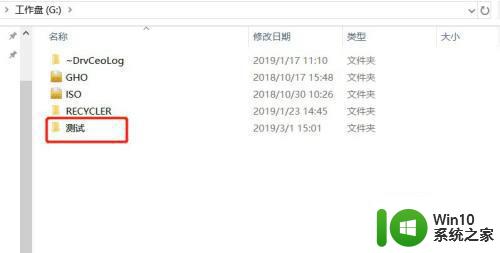
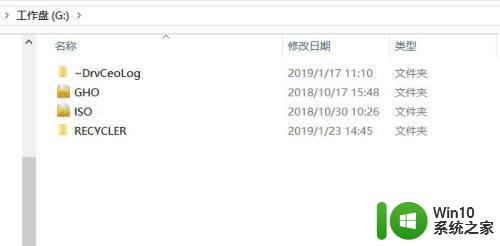
2、然后打开360安全卫士,点击【功能大全】。
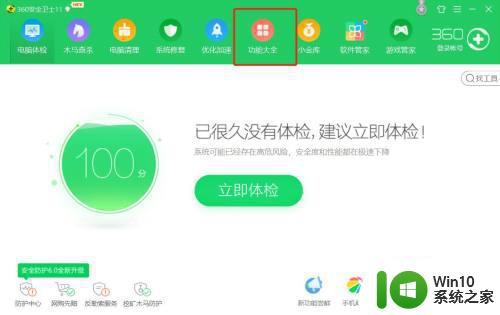
3、在功能大全里面点击左侧的【我的工具】,在右边找到【文件恢复】并点击进去。
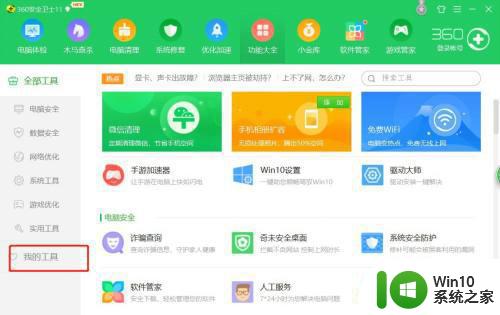
4、驱动器选择U盘,然后点击【开始扫描】。
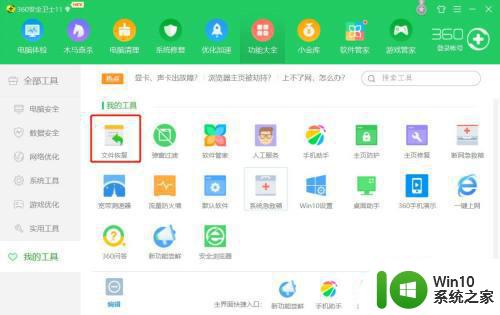
5、扫描完后,点击左侧的【所有文件夹】,在右边列表可以看到刚刚删除的:测试文件夹,点击右下角的【恢复选中的文件】。
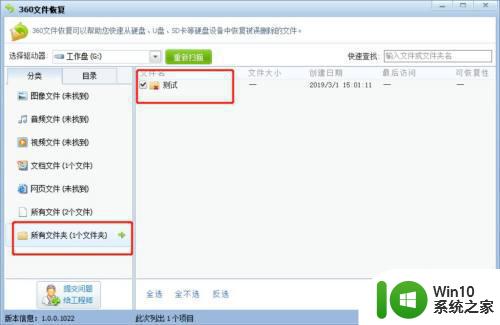
6、弹出对话框,选中文件恢复时存放的路径,不要存放在U盘,这里选择桌面。
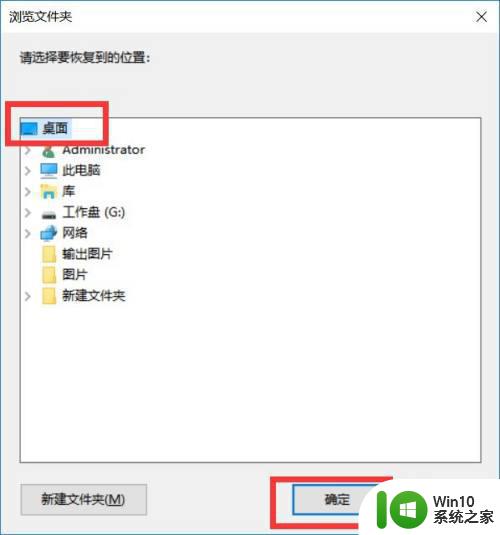
7、点击【确认】后,回到桌面就可以看到刚刚删除的测试文件夹了。
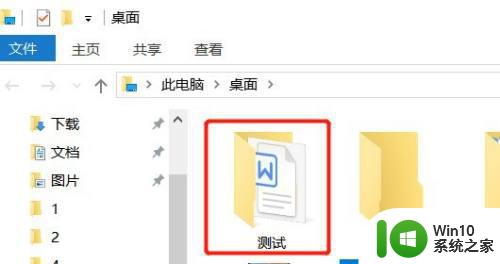
以上就是关于如何恢复U盘被格式化的数据的全部内容,如果您遇到了相同的问题,可以参考本文中介绍的步骤进行修复,希望这篇文章能对您有所帮助。
360如何恢复u盘被格式化的数据 360能不能恢复u盘误删的文件相关教程
- 360恢复U盘丢失文件的方法 360 U盘数据恢复软件下载
- 360误删u盘文件如何恢复 360恢复u盘删除文件方法
- 如何恢复格式化后的U盘数据 U盘数据被格式化后还能恢复吗
- U盘格式化后怎么将数据恢复 U盘数据删除后怎么恢复
- 360如何恢复U盘数据 360U盘数据恢复软件下载
- u盘被格式化了怎么办 u盘数据格式化恢复软件推荐
- u盘被删除的文件怎么恢复 easyrecovery怎么恢复U盘数据 U盘误删文件恢复教程
- u盘误格式化数据恢复方法 U盘误格式化数据恢复软件哪个好
- u盘文件格式化后怎么恢复 如何恢复u盘格式化的文件
- u盘被格式化了怎么恢复文件 U盘格式化后如何恢复数据
- 怎么恢复误删的U盘数据 U盘数据恢复软件哪个好用
- u盘删除的文件恢复软件哪个好 u盘删除的文件能否通过数据恢复专家恢复
- U盘装机提示Error 15:File Not Found怎么解决 U盘装机Error 15怎么解决
- 无线网络手机能连上电脑连不上怎么办 无线网络手机连接电脑失败怎么解决
- 酷我音乐电脑版怎么取消边听歌变缓存 酷我音乐电脑版取消边听歌功能步骤
- 设置电脑ip提示出现了一个意外怎么解决 电脑IP设置出现意外怎么办
电脑教程推荐
- 1 w8系统运行程序提示msg:xxxx.exe–无法找到入口的解决方法 w8系统无法找到入口程序解决方法
- 2 雷电模拟器游戏中心打不开一直加载中怎么解决 雷电模拟器游戏中心无法打开怎么办
- 3 如何使用disk genius调整分区大小c盘 Disk Genius如何调整C盘分区大小
- 4 清除xp系统操作记录保护隐私安全的方法 如何清除Windows XP系统中的操作记录以保护隐私安全
- 5 u盘需要提供管理员权限才能复制到文件夹怎么办 u盘复制文件夹需要管理员权限
- 6 华硕P8H61-M PLUS主板bios设置u盘启动的步骤图解 华硕P8H61-M PLUS主板bios设置u盘启动方法步骤图解
- 7 无法打开这个应用请与你的系统管理员联系怎么办 应用打不开怎么处理
- 8 华擎主板设置bios的方法 华擎主板bios设置教程
- 9 笔记本无法正常启动您的电脑oxc0000001修复方法 笔记本电脑启动错误oxc0000001解决方法
- 10 U盘盘符不显示时打开U盘的技巧 U盘插入电脑后没反应怎么办
win10系统推荐
- 1 萝卜家园ghost win10 32位安装稳定版下载v2023.12
- 2 电脑公司ghost win10 64位专业免激活版v2023.12
- 3 番茄家园ghost win10 32位旗舰破解版v2023.12
- 4 索尼笔记本ghost win10 64位原版正式版v2023.12
- 5 系统之家ghost win10 64位u盘家庭版v2023.12
- 6 电脑公司ghost win10 64位官方破解版v2023.12
- 7 系统之家windows10 64位原版安装版v2023.12
- 8 深度技术ghost win10 64位极速稳定版v2023.12
- 9 雨林木风ghost win10 64位专业旗舰版v2023.12
- 10 电脑公司ghost win10 32位正式装机版v2023.12